【便利すぎ】iPhoneだとできないけどiPadならできる趣味・ビジネスでの活用術!
更新日時 : 2022-09-03 15:57

iPadは動画視聴など趣味から勉強、ビジネス用など幅広く利用されています。
「なんとなくiPadを買ってみたけど結局使い道はスマホと変わらない…」「ホントに買った意味あったのかな?」こんな疑問に思った方は超必見!
iPhoneではできないけどiPadならできる、便利すぎる活用術を2つご紹介します。

iPadを買ったけど何ができるのだろうと思ってる方やこれからiPadを買う方もぜひ参考にしてみてくださいね。

この記事を書いたスタッフ ノジマ 西友浦安店 大津信介
普段はノジマ 西友浦安店の情報部門でiPadやパソコンなどの販売をしております。
株式会社ノジマは、関東を中心に200以上の店舗を展開している、東証一部上場の家電専門店です。
今回は店舗で接客している知識や自分でも使っているiPadについてご紹介しているので、ぜひご覧ください!
YouTubeプレミアムサービスなんて不要!?LINEを同時に活用できるテクニック
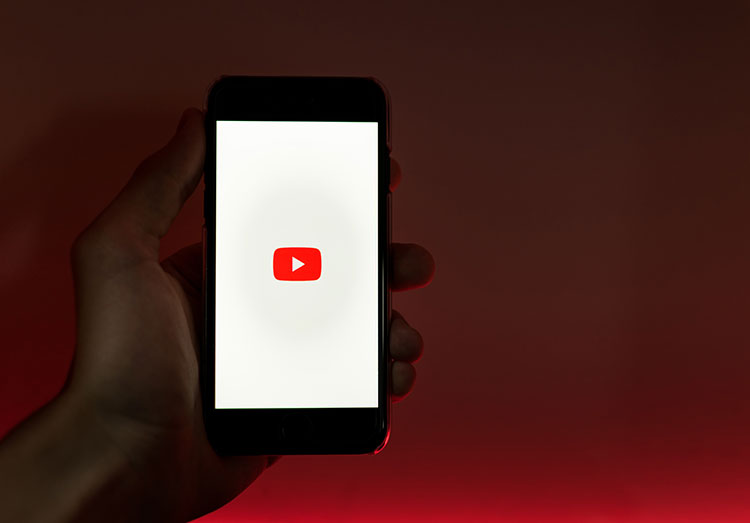
「YouTubeを見ながらLINEを返信したい…」「動画を視聴しながらネットサーフィンしたい…」など思われた方はいませんか?
YouTube Premiumに加入していると、バックグラウンド再生ができるので、YouTubeを見ながらLINEやネットサーフィンなどできます。
しかし加入していないと、バックグラウンド再生が使えないので、一度視聴している動画を中断してLINEの返信などをしなければなりません。
せっかく動画や音楽に没入しているなか、中断したくありませんよね。
ただ、iPadなら「スプリットビュー」という機能を使う事で、2つのアプリを同時に使うことができます。
今回は「スプリットビュー」のやり方と活用術をご紹介していきます。
「スプリットビュー」のやり方
1.下から上にスライドさせ、Dockを表示させる。
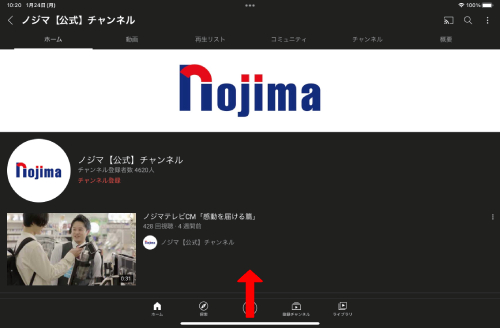
2.2つ目に表示させたいアプリをDockから、画面の左端か右端にタップしながら持っていく。
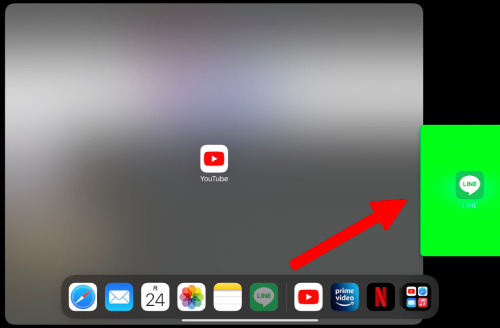
3.2つのアプリが同時に表示すれば成功です。
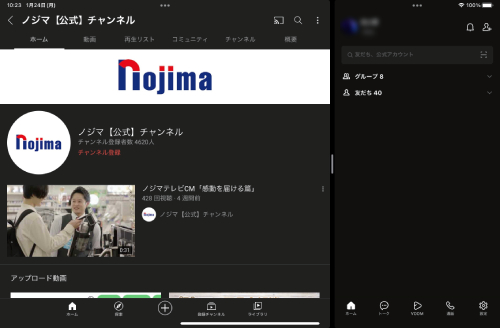
これでYoutubeを見ながら、LINEの返信をすることもできます。
iPadはiPhoneよりも画面が大きい分、できることは多いのでかゆいところにも手が届きます。

区切っている線の真ん中あたりのグレーになっている部分を左右にスライドさせると、画面の分割を5:5または7:3にできますよ!
「スプリットビュー」の活用術
今回ご紹介したスプリットビューは、2つのアプリを同時に利用できます。
使い方次第では無限大の可能性を秘めています。
そこで使い方のシチュエーションを4つあげてみましたので、よければ参考にしてみてください。
- Googleで調べ物をしながらメモ帳にまとめる
- YouTubeを視聴しながらTwitterやLINEを見る
- Gmailなどのメールをチェックしつつ、資料などを見る
- オンラインミーティングに参加しながら、資料を見る
など趣味や勉強、ビジネス用と幅広いシーンで利用できますので、ぜひ活用してみてくださいね。
Apple Pencilをフル活用!?シンプルな使い方だけど言われて気がつく使用方法

AppleのサイトではApple Pencilをすごく推してますね。
私も最初はApple Pencilの良さがあまりわかりませんでしたが、いざ買って使ってみると「これはすごい機能だ…」っと思うことを1つご紹介します。
最初に「できることは何だろう」と思い、メモ機能を鉛筆モードで「とりあえず何かやってみよう!」とやってみました。
まさかのペンを斜めに傾けてもペン先だけではなく反応し、筆圧やデッサンのようなリアルな描写を再現できます。専用ではないタッチペンではまずできない事です。
「趣味で絵を描きたい!」ではなくても、ちょっとしたメモでもアレンジ出来てしまいます。単にメモを取るから一歩進んだメモが出来上がります。
さらには写真やPDFなどにも書き込めるので、写真にアレンジを加えることもできます。
Apple PencilはBluetooth仕様なので、ペン先のみが反応して画面上に手を置いても描けます。

これがあるとないでは大きく違い、文字を書くときに手を置いて支点があることで、安定して書きやすくなりますよ!
関連記事
 Apple Pencil対応は?使い方は?第2世代と第1世代の違いは?
Apple Pencil対応は?使い方は?第2世代と第1世代の違いは?
まとめ

今回はiPadでできることをご紹介しました。
「買ってどうしよう?」のiPadではなく、これは買って得した!のiPadに変えていきましょう。
まだiPadを買っていない方も、ぜひこれを機にiPadを買ってみてはいかかでしょうか?
iPadには「iPad」「iPad mini」「iPad Air」「iPad Pro」とたくさん種類があり、画面の大きさも用途も様々です。
まずは実物のiPadに触れて確かめてみる事がおすすめです。
ノジマでもiPadの取り扱いがございます。自分にあったiPadがわからない方もぜひスタッフへお聞きください。
「趣味で使いたい」「勉強やビジネスなど仕事用でも使いたい」など、お客様の環境や用途に合わせて最適な商品をご提案させていただきます。
ぜひ一度、お近くのApple取り扱い店のノジマへお越しください!
メディア(家電小ネタ帳®)に関するお問い合わせ
お問い合わせ人気記事ランキング
-
1位

【2025年】ドコモ新料金プラン「ドコモ MAX」「ドコモ mini」とは?旧プランとの比較も
-
2位

【一眼レフ並み!】カメラ性能が高いスマホをランキング形式でご紹介
-
3位

【2025年版】auの料金プランを徹底比較!一覧やおすすめプランをご紹介
-
4位

【2025年10月まで】Windows10サポート終了!期限延長やどうすればいいのか解説
-
5位

VAIO 最新ノートパソコン実機レビュー|使ってわかった評判とおすすめ機種
関連記事
-
 2025.5.9
2025.5.9【2025年10月まで】Windows10サポート終...
-
 2025.4.22
2025.4.22VAIO 最新ノートパソコン実機レビュー|使ってわか...
-
 2024.10.6
2024.10.6Apple Watch Series 10発表!発売...
-
 2025.4.22
2025.4.22【Lenovo】IdeaPad Slim 5i Ge...
-
 2025.4.22
2025.4.22【図説】Excel(エクセル)をPDF変換する方法|...
-
 2024.5.15
2024.5.15【発売開始】新型iPad Pro 11/13インチの...
-
 2024.5.15
2024.5.15【発売開始】新型iPad Air 11/13インチの...
-
 2024.11.12
2024.11.12Apple Watchの睡眠記録アプリの使い方!仕組...
-
 2024.11.12
2024.11.12Apple Watchの文字盤を変える方法!切り替え...
-
 2025.4.22
2025.4.22【図説】 Excel(エクセル)グラフの作り方|円グ...
-
 2025.4.22
2025.4.22見やすいExcelの表の作り方|枠の作成方法や自動計...
-
 2025.4.22
2025.4.22【図説】 Excel(エクセル)での文字数カウント方...
-
 2025.4.22
2025.4.22現役販売員がおすすめ!ノートパソコン17選【2025...
-
 2024.3.8
2024.3.8パソコンの種類や選び方をわかりやすく解説!
-
 2024.3.17
2024.3.17M3チップ搭載の新型「MacBook Air」が発表...
-
 2024.2.20
2024.2.20Apple Watch(アップルウォッチ)の初期化方...
-
 2025.5.26
2025.5.26【2025年】大学生におすすめのパソコン14選!文系...
-
 2025.4.22
2025.4.22エクセルで「0」を表示しない方法を解説!表示する方法...
-
 2024.11.12
2024.11.12【図説】Excel(エクセル)四捨五入の設定方法|関...
-
 2024.11.12
2024.11.12【図説】Excel(エクセル)の掛け算を解説!まとめ...
-
 2025.4.22
2025.4.22【図説】Excel(エクセル)の標準偏差の求め方|グ...
-
 2025.4.22
2025.4.22スプレッドシートにプルダウンリストを作成する方法をわ...
-
 2025.4.22
2025.4.22【2025年】格安ノートパソコンのおすすめ7選|価格...
-
 2025.1.21
2025.1.21HPノートパソコンのおすすめ6選【2025】用途別に...
-
 2025.4.22
2025.4.22Excel(エクセル)のVLOOKUP関数の使い方!...
-
 2024.12.17
2024.12.17Dellノートパソコンのおすすめ6選【2025年】I...
-
 2025.4.22
2025.4.22Excel(エクセル)のCOUNTIF関数の使い方!...
-
 2024.11.12
2024.11.12Windows10のスクリーンショットのやり方|範囲...
-
 2024.11.12
2024.11.12【初心者必見】Discord(ディスコード)とは?特...
-
 2023.9.23
2023.9.23Zoom(ズーム)のダウンロード・インストール方法|...












